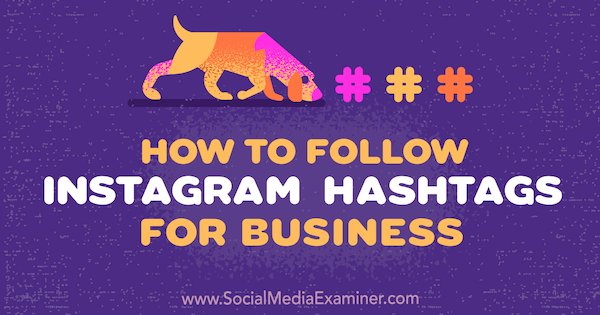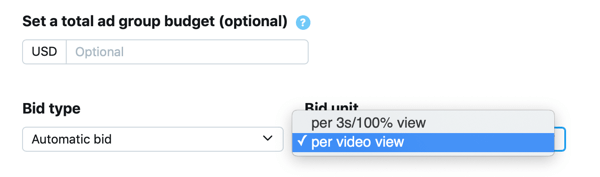Terakhir diperbarui saat

Android mungkin kekurangan recycle bin, tetapi masih ada banyak cara untuk membersihkan sampah. Tidak yakin bagaimana cara mengosongkan sampah di Android? Baca panduan ini.
Sampah di ponsel Android Anda dapat menghambat kinerjanya. File sementara, unduhan yang tidak perlu, dan cache aplikasi yang berkinerja buruk dapat menyebabkan perangkat Android Anda terasa kurang responsif.
Menyingkirkan item yang tidak dibutuhkan ini dapat meningkatkan pengalaman Android Anda. Jika Anda tidak yakin cara mengosongkan file sampah di Android, inilah yang perlu Anda lakukan.
Mengosongkan Sampah di Android
Sekarang, Android tidak memiliki tempat sampah seperti sistem operasi desktop. Namun, ada langkah-langkah yang dapat Anda ambil untuk menghapus cache aplikasi, file data aplikasi, dan menghapus item lain yang tidak perlu.
Catatan: Android memiliki pengalaman unik antar perangkat. Langkah-langkah berikut mungkin tidak sama di setiap telepon, tetapi mereka akan menunjukkan kepada Anda apa yang harus dicari.
Cara Menghapus Cache dan Data Aplikasi Android
Saat Anda menggunakan aplikasi di ponsel, aplikasi tersebut mengumpulkan file dan data lain untuk digunakan nanti. Menghapus cache atau data aplikasi dapat membantu memulihkan ruang penyimpanan di ponsel Anda.
Membersihkan cache aplikasi Android tidak banyak berubah sejak kami awalnya menutupinya kembali selama Android 4.2 hari. Tetapi Anda mungkin menjalankan ponsel modern dengan versi Android terbaru, jadi perlu ditinjau.
Untuk menghapus cache dan file data aplikasi Android Anda:
- Mulailah dengan meluncurkan ponsel Anda dan mengetuk Pengaturan.
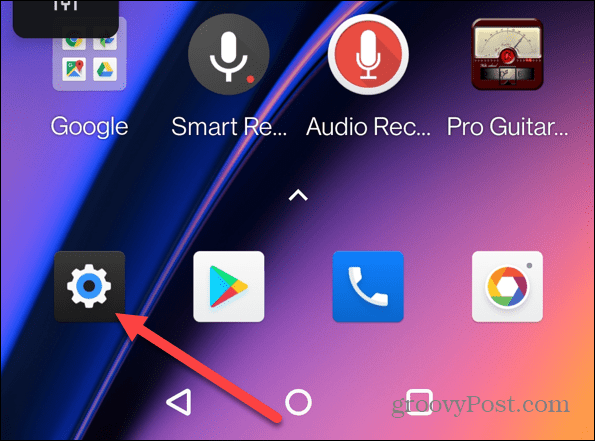
- Anda harus mengakses Aplikasi Tidak bisa. Ini akan bervariasi, tergantung pada perangkat Android Anda. Misalnya, Anda mungkin perlu menekan Penyimpanan >Aplikasi lain, Penyimpanan > Aplikasi, atau sederhananya Aplikasi.
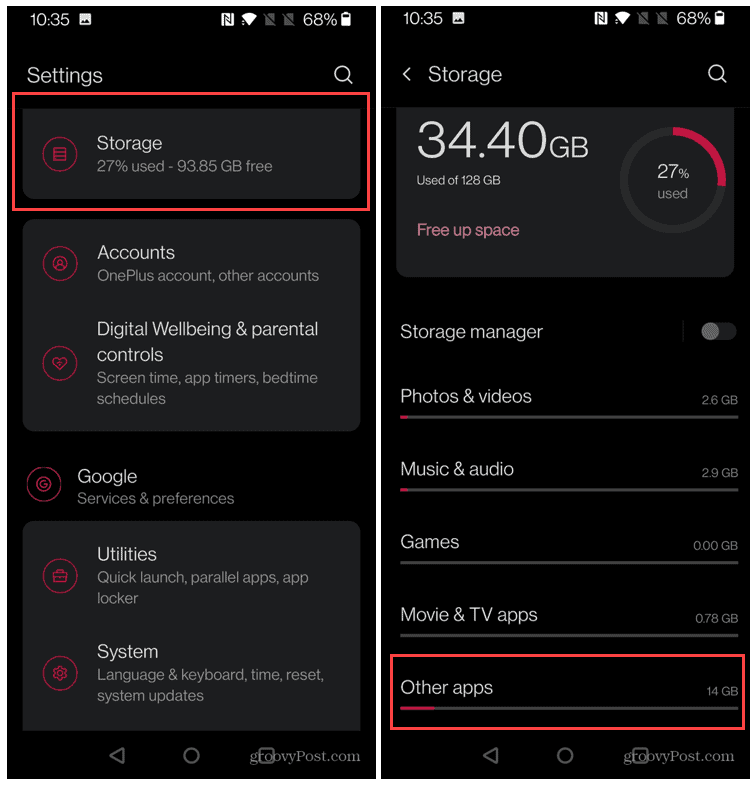
- Ketuk aplikasi yang ingin Anda hapus cachenya di Aplikasi atau Penyimpanan aplikasi menu, tergantung pada perangkat Anda.
- Anda mungkin perlu mengetuk Penyimpanan di menu informasi aplikasi, tergantung pada perangkat Anda. Lewati langkah ini jika tidak diperlukan.
- Ketuk Hapus cache tombol untuk menghapus file cache.
- Menghapus data yang di-cache tidak menghapus database, login, atau game yang disimpan, misalnya. Untuk menghapus semuanya sepenuhnya, ketuk Kosongkan penyimpanan (atau Hapus data).
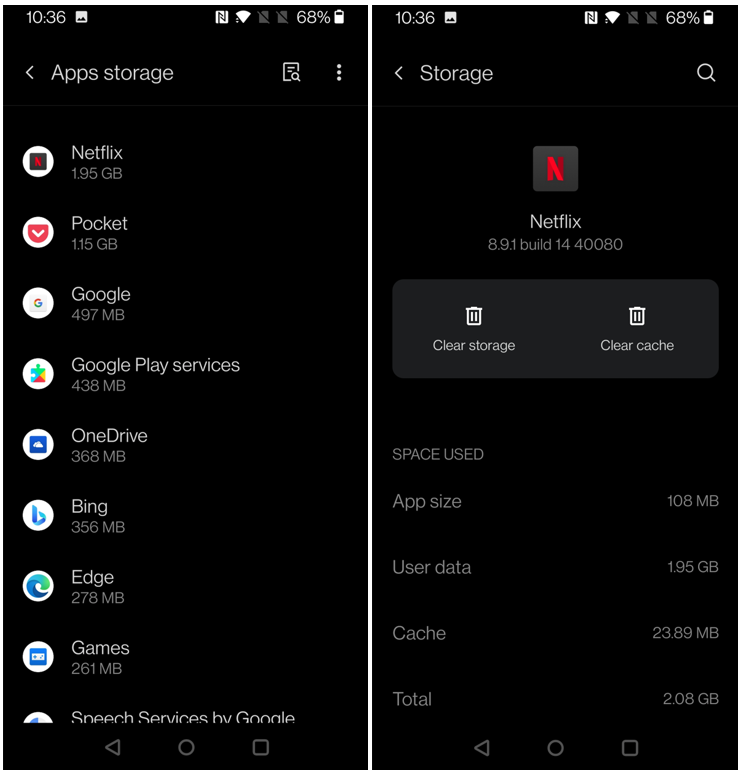
Saat menghapus data aplikasi, penting untuk diingat bahwa itu akan menghapus semua pengaturan, file, akun, dan lainnya. Ini pada dasarnya mengembalikan aplikasi ke keadaan saat Anda pertama kali mendapatkannya.
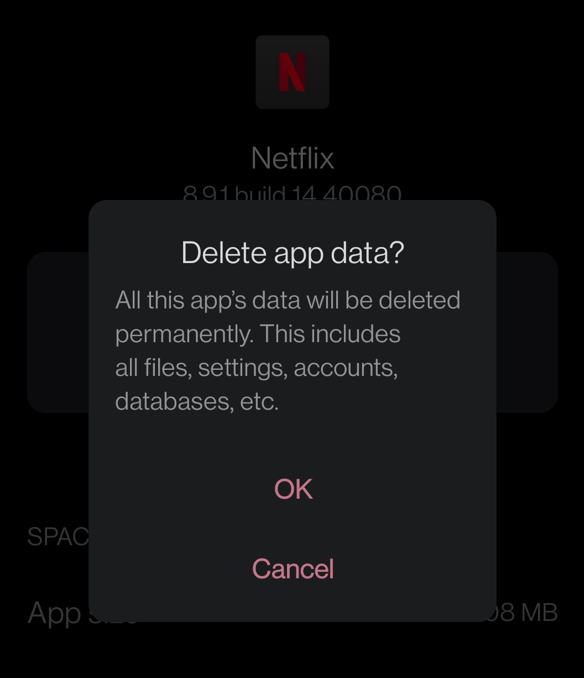
Cara Menghapus Aplikasi Tidak Digunakan yang Tidak Perlu di Android
Hal lain yang dapat menghabiskan banyak ruang penyimpanan di ponsel Anda adalah aplikasi yang Anda instal. Mungkin Anda mengunduh game terbaru dan tidak pernah memainkannya, menghabiskan ruang penyimpanan gigabyte.
Untuk menghapus aplikasi dan game Android yang tidak digunakan:
- Temukan aplikasi yang ingin Anda copot di layar beranda atau cari di ponsel Anda.
- Tekan lama ikon aplikasi, lalu pilih Copot pemasangan dari menu.
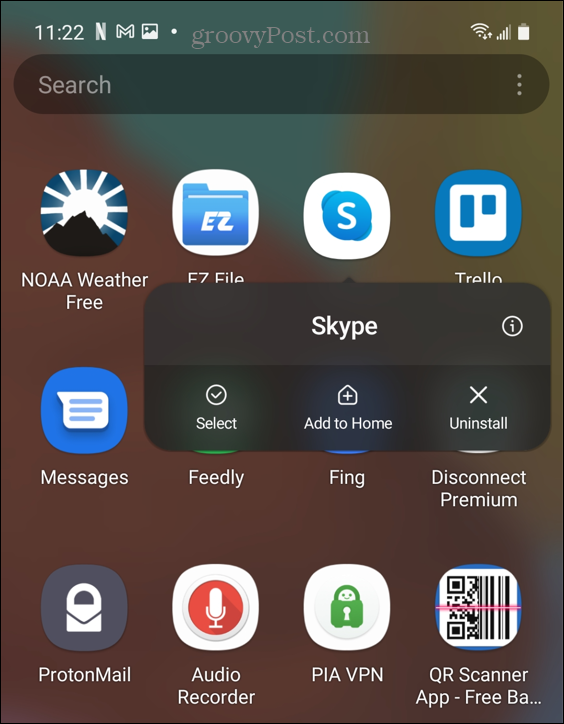
- Selanjutnya, ketuk Oke pada pesan verifikasi yang muncul di ponsel Anda.
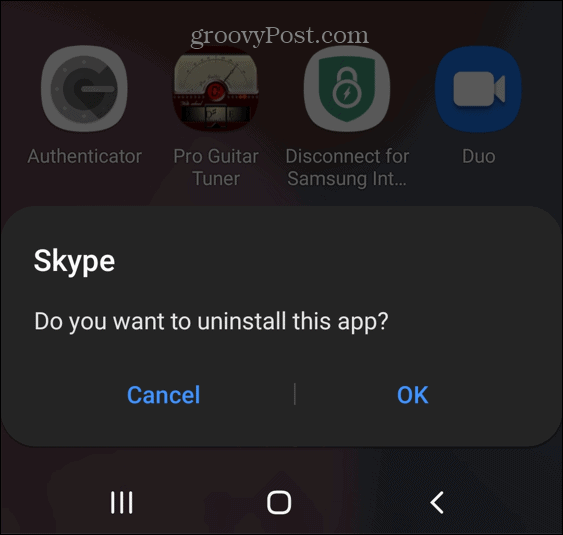
Cara Menghapus File yang Diunduh di Android
Ponsel Android Anda akan mengunduh banyak file dari waktu ke waktu, tetapi sebagian besar waktu, Anda akan melupakannya. Saat mereka duduk di folder Unduhan, mereka hanya membuang-buang ruang.
Untuk menghapus file yang diunduh di Android:
- Buka pengelola file ponsel Anda. Biasanya, itu disebut File Saya atau Manajer File
- Anda dapat mencari pengelola file dari daftar semua aplikasi Anda. Jika Anda tidak melihatnya di perangkat Android Anda, coba File oleh Google aplikasi.
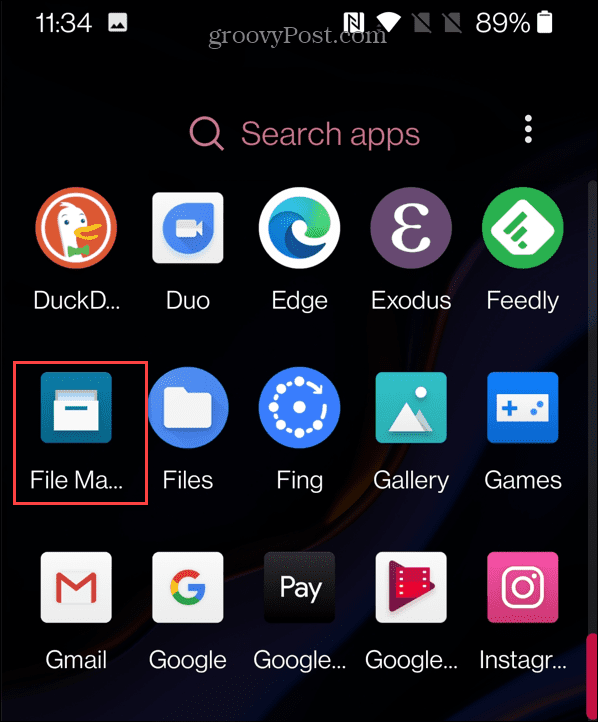
- Di aplikasi pengelola file pilihan Anda, buka Unduhan map.
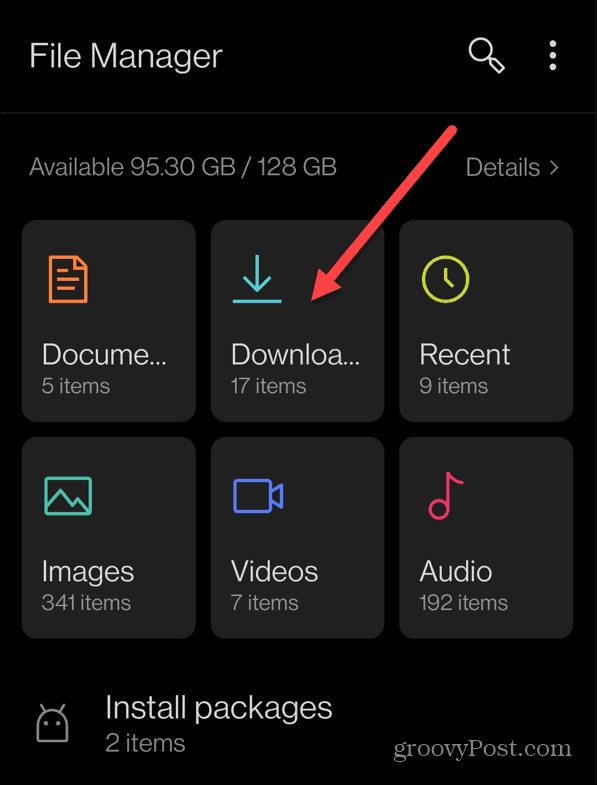
- Ketuk setiap file yang ingin Anda hapus, lalu ketuk ikon tempat sampah di atas.
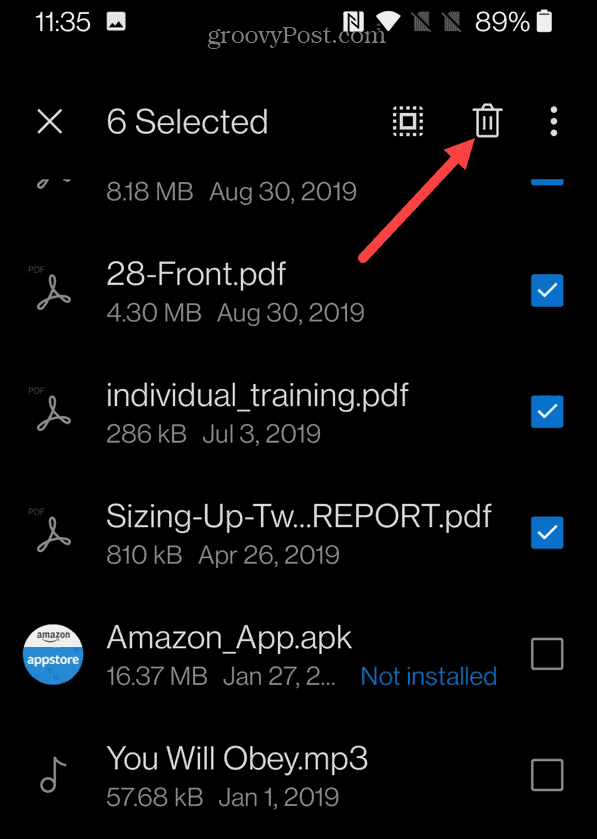
- Verifikasi bahwa Anda ingin menghapus item dengan mengetuk Oke.
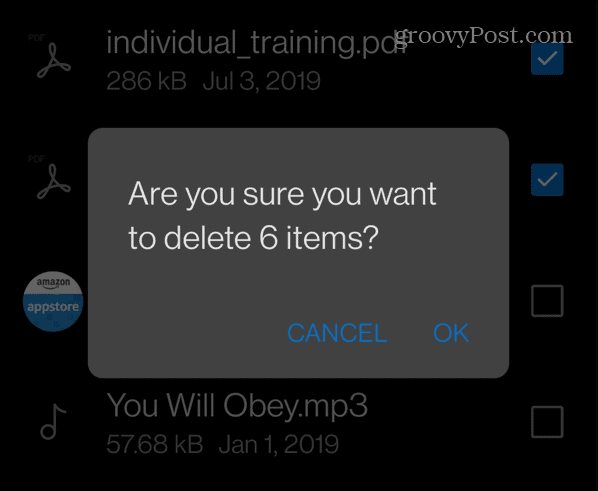
Cara Menghapus Foto Duplikat di Android
Jika Anda seorang fotografer yang tajam, Anda mungkin mencari bidikan yang sempurna saat Anda mengambil gambar di Android. Itu sering dapat menyebabkan beberapa foto duplikat dan foto lain yang tidak dibutuhkan.
Jika Anda ingin menghapus foto duplikat di perangkat Android Anda:
- Luncurkan Google Foto aplikasi dan pilih Perpustakaan.
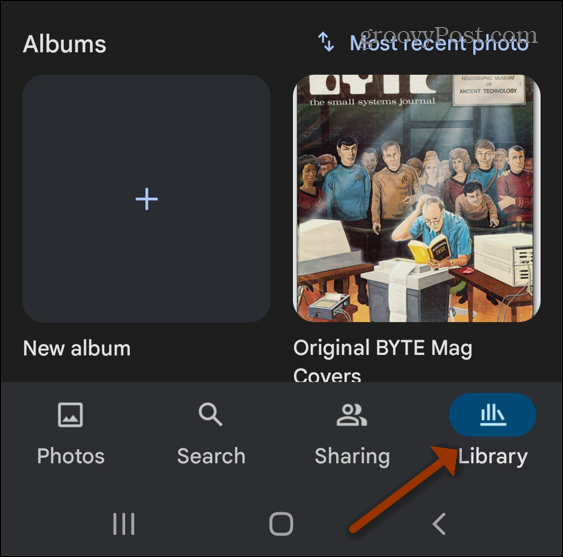
- Tekan lama foto di perpustakaan Anda hingga bidikan mulai bergoyang.
- Pilih semua gambar yang ingin Anda hapus, lalu ketuk ikon tempat sampah di atas.
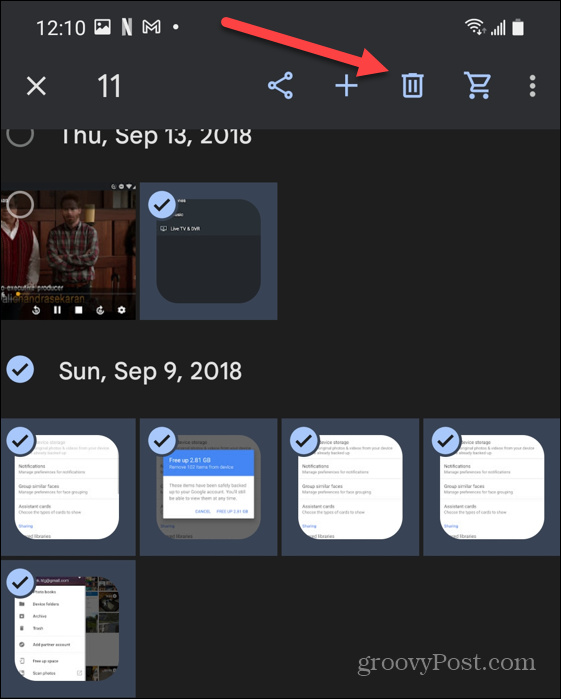
- Foto yang Anda hapus dari dalam aplikasi akan dipindahkan ke folder sampah. Ini berarti bahwa mereka masih menggunakan penyimpanan. Buka layar utama Foto Google dan ketuk Sampah tombol di dekat bagian atas.
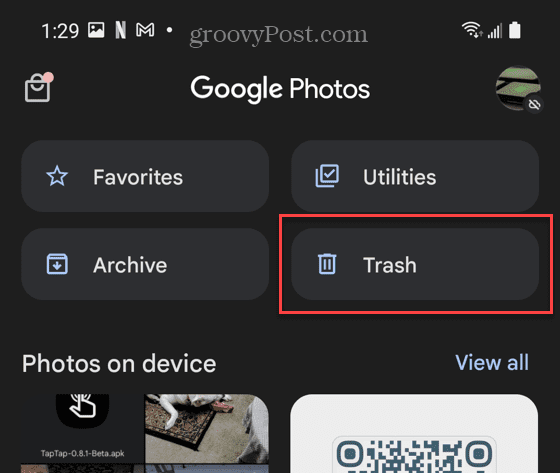
- Dari sana, Anda dapat menghapus semua foto dari Sampah dalam satu gerakan dengan mengetuk Hapus semua di bagian bawah layar.
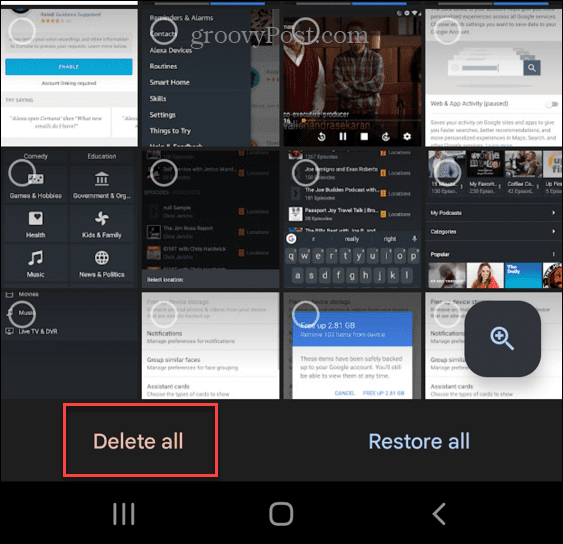
- Mengetuk Menghapus saat Google Foto meminta izin untuk menghapus foto dari ponsel Anda.
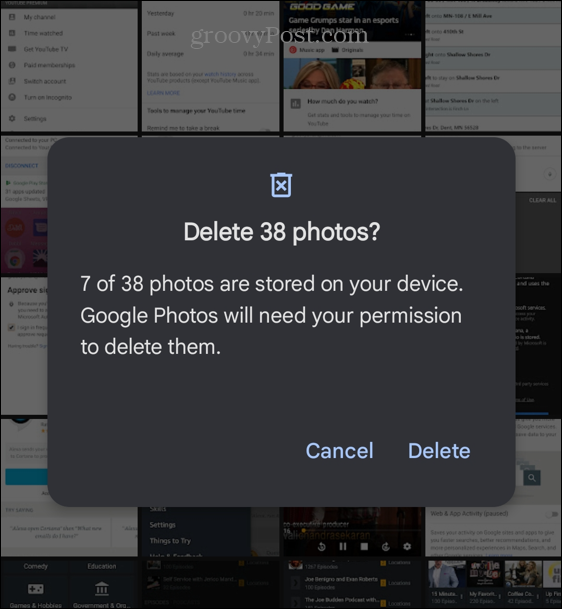
Cara Menggunakan File oleh Google untuk Membersihkan Ponsel Android Anda
Itu File oleh Google aplikasi melakukan sebagian besar langkah manual yang ditunjukkan di atas dengan satu ketukan. Ini juga merupakan aplikasi pengelolaan file alternatif untuk aplikasi Anda jika ponsel Anda tidak memilikinya.
Untuk menggunakan Files by Google:
- Unduh dan pasang File oleh Google di perangkat Android Anda.
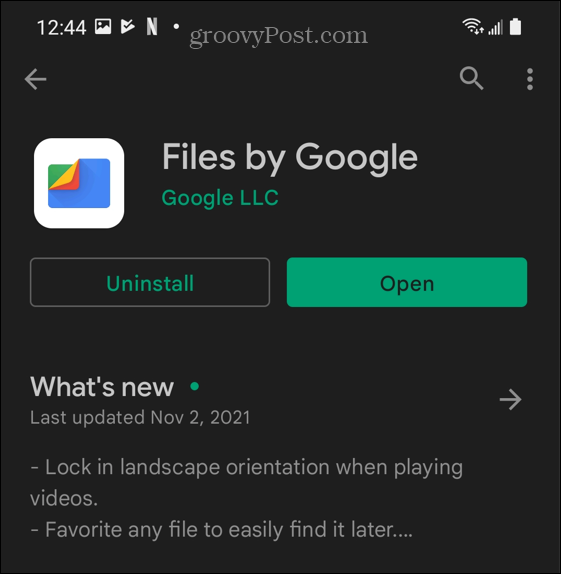
- Luncurkan aplikasi dan ketuk Membersihkan tombol di bagian bawah.
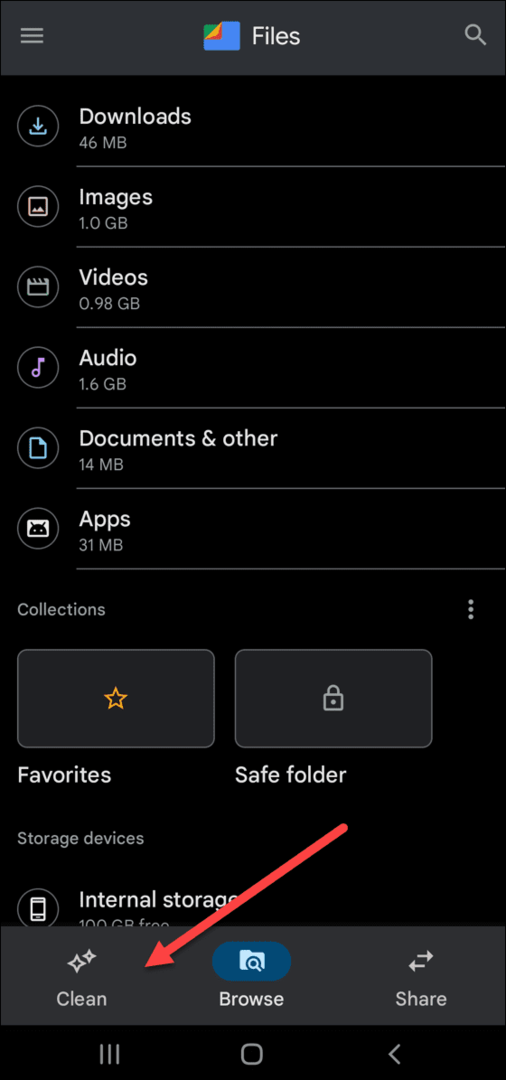
- Aplikasi ini akan memindai ponsel Anda dan memberi Anda daftar lengkap Saran pembersihan. Yang pertama adalah membersihkan file sampah sementara. Daftar ini juga akan berisi opsi untuk menghapus file besar, media yang direkam, file yang diunduh, dan banyak lagi.
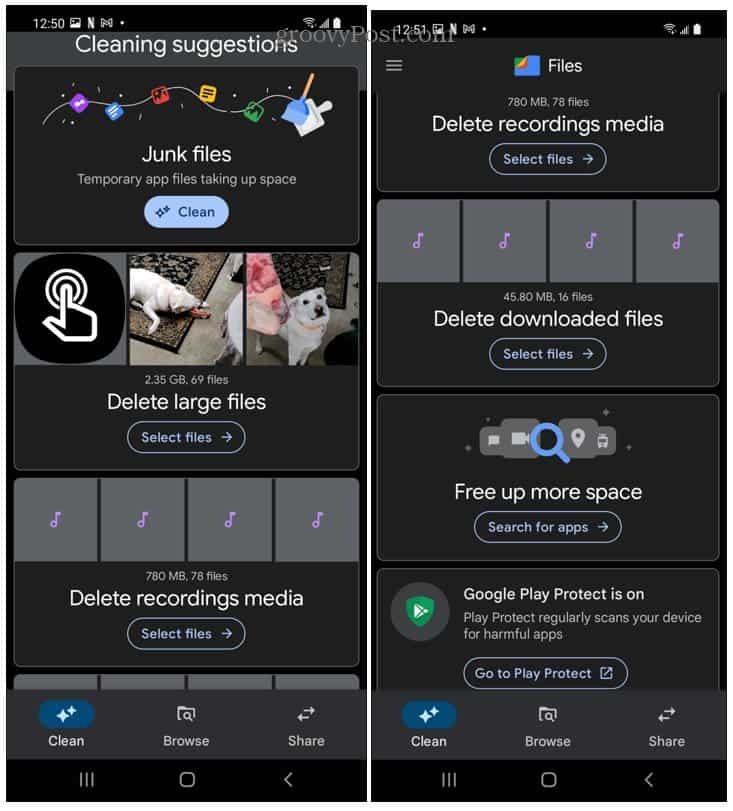
- Untuk File sampah bagian, ketuk Membersihkan tombol dan berikan izin untuk menghapusnya.
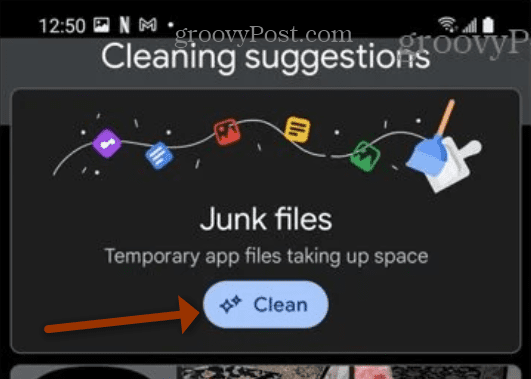
- Namun, itu tidak secara otomatis menghapus file lain dalam daftar. Sebagai gantinya, aplikasi akan menunjukkan file besar di ponsel Anda. Kerjakan daftar Anda dan singkirkan barang-barang yang tidak Anda butuhkan.
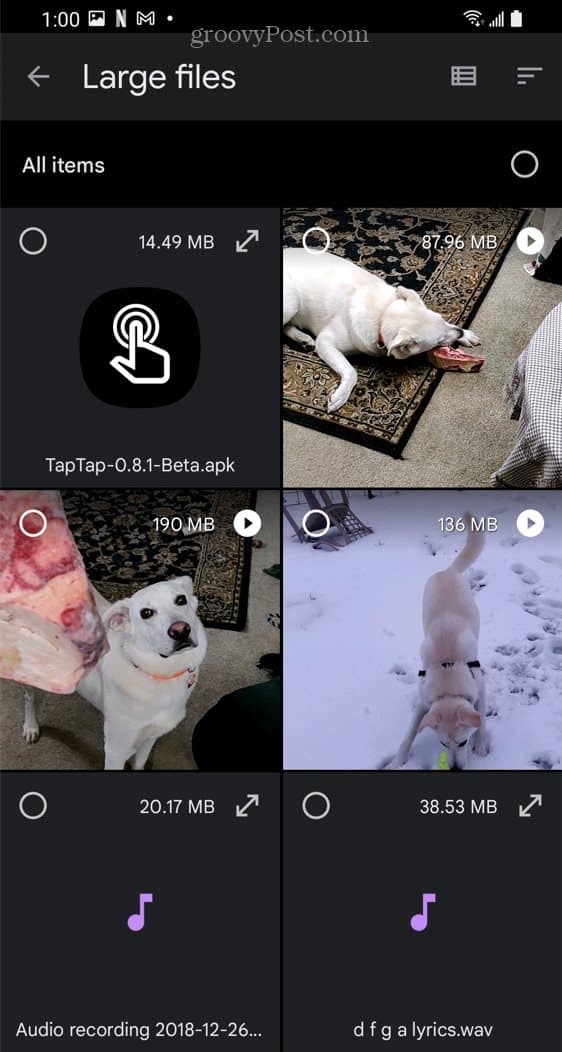
Melakukan Pemeliharaan Android Reguler
Langkah-langkah di atas akan membantu Anda mengosongkan sampah di Android. Jika ponsel atau tablet Android Anda mulai terasa lamban dan kinerjanya lambat, membuang sampah dan file lain yang tidak perlu dapat meningkatkan daya tanggap.
Untuk lebih lanjut tentang Android, lihat menemukan kata sandi Wi-Fi di Android. Jika Anda pengguna Windows 10, Anda mungkin tertarik dengan cara mengosongkan Recycle Bin secara otomatis.
Cara Menemukan Kunci Produk Windows 11 Anda
Jika Anda perlu mentransfer kunci produk Windows 11 atau hanya membutuhkannya untuk melakukan instalasi OS yang bersih,...
Cara Menghapus Cache, Cookie, dan Riwayat Penjelajahan Google Chrome
Chrome melakukan pekerjaan yang sangat baik dalam menyimpan riwayat penjelajahan, cache, dan cookie untuk mengoptimalkan kinerja browser Anda secara online. Cara dia...
Pencocokan Harga Di Toko: Cara Mendapatkan Harga Online Saat Berbelanja di Toko
Membeli di toko tidak berarti Anda harus membayar harga yang lebih tinggi. Berkat jaminan pencocokan harga, Anda bisa mendapatkan diskon online saat berbelanja di...
Cara Memberi Hadiah Langganan Disney Plus dengan Kartu Hadiah Digital
Jika Anda telah menikmati Disney Plus dan ingin membagikannya kepada orang lain, berikut cara membeli langganan Hadiah Disney+ untuk...